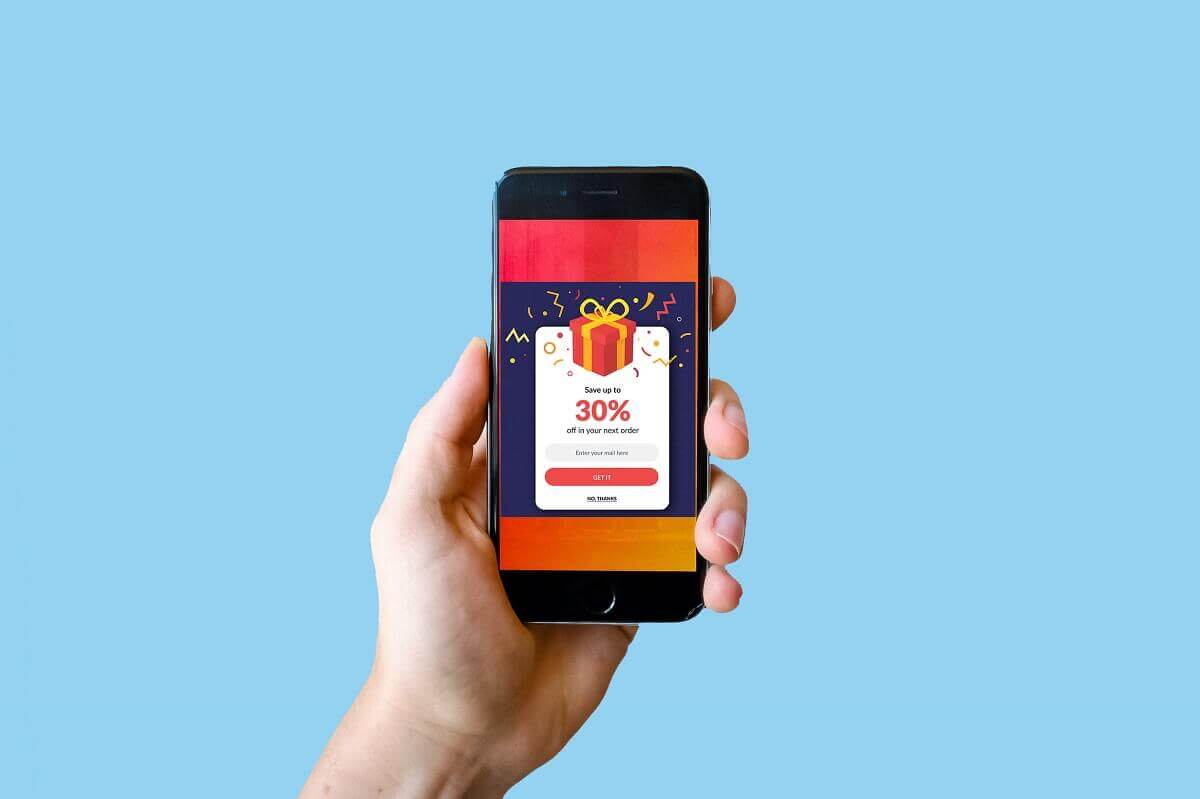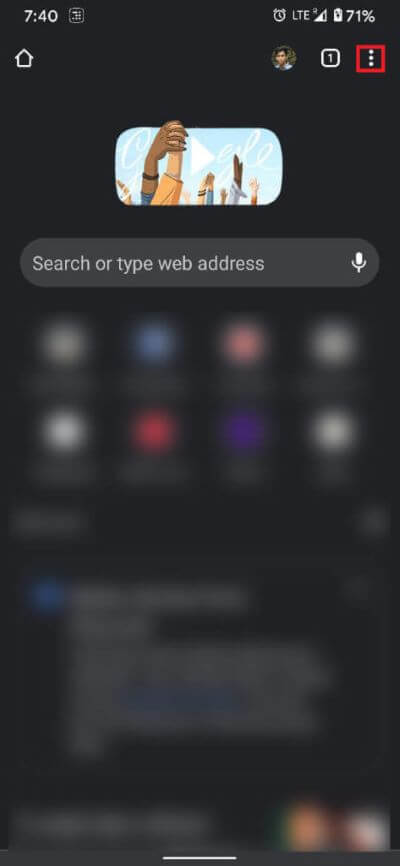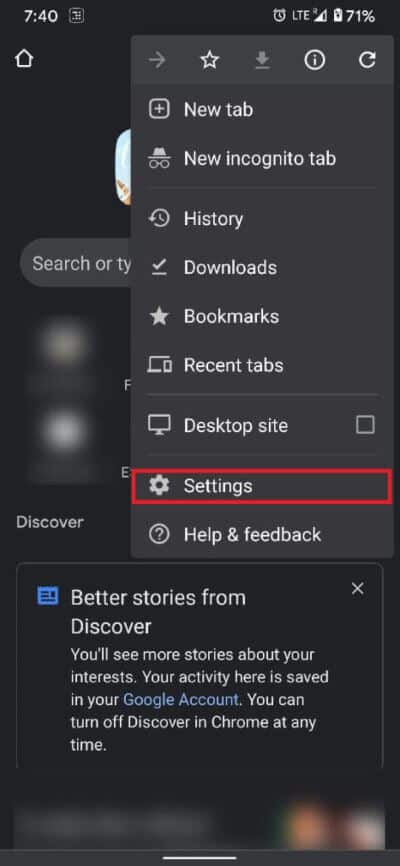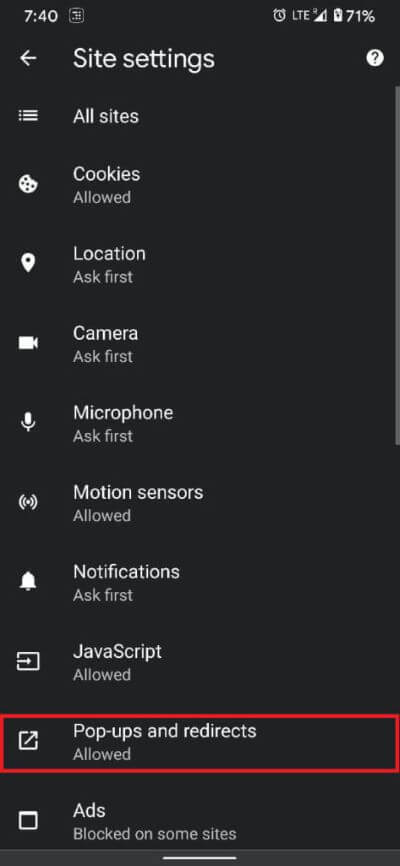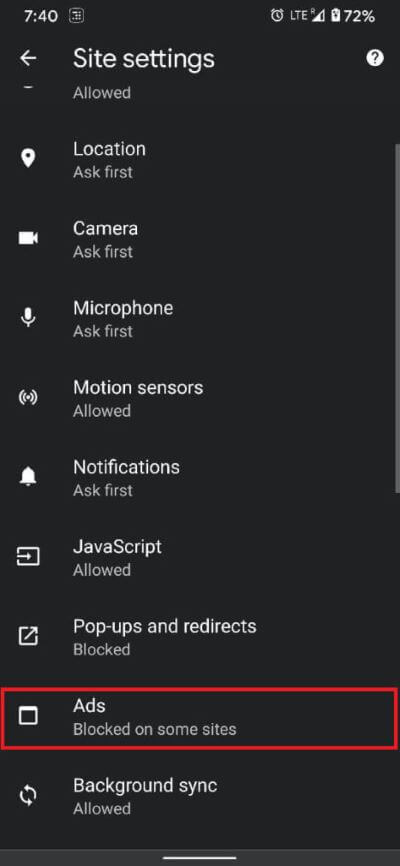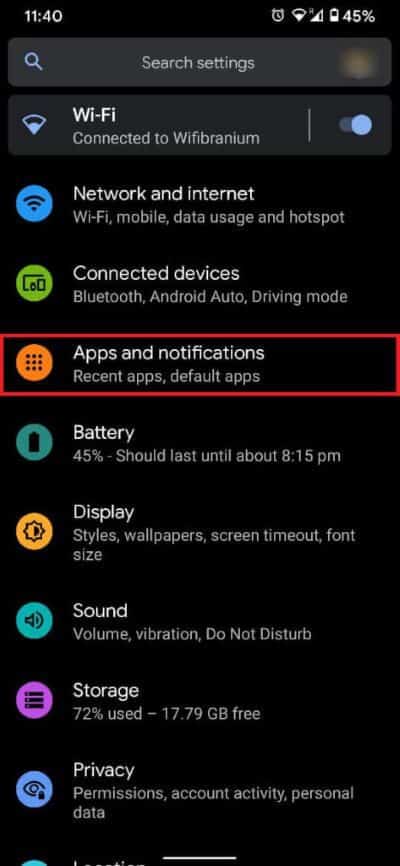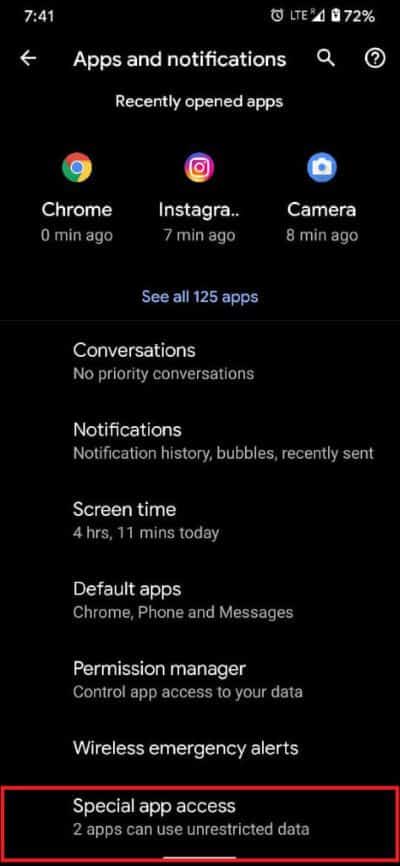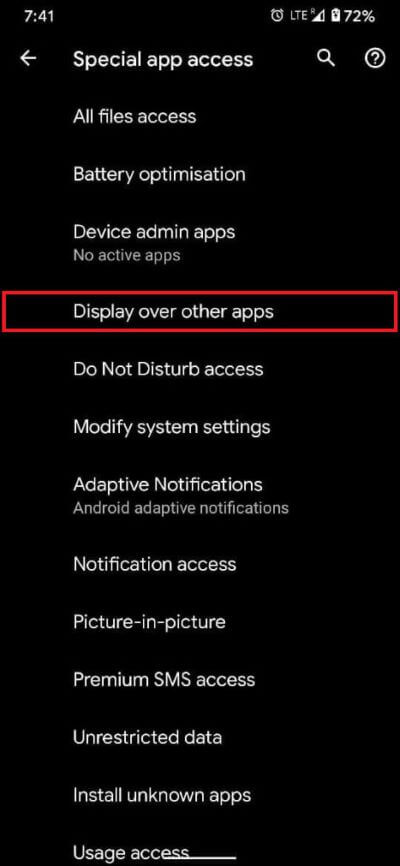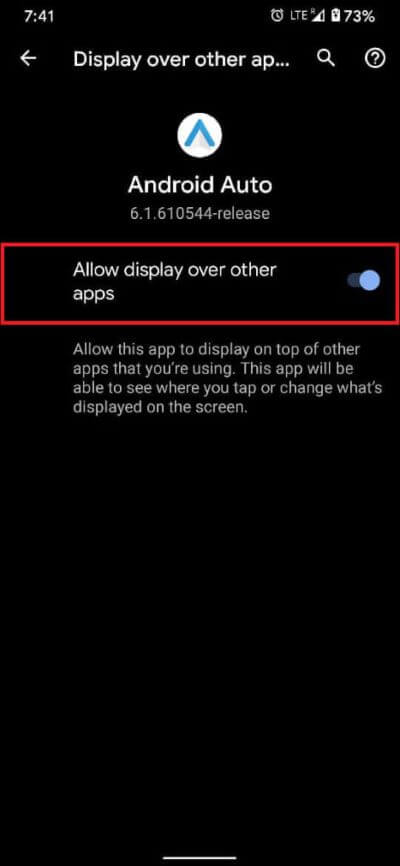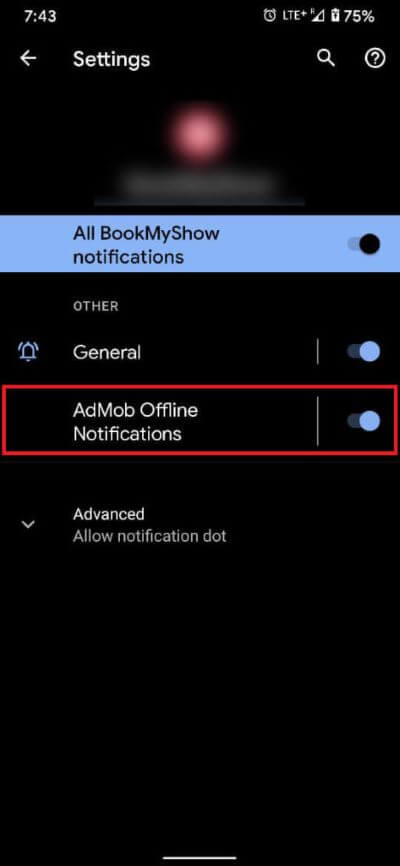So stoppen Sie Popup-Anzeigen auf Android
Von all den Dingen, die Ihr perfektes Android-Erlebnis ruinieren können, gibt es ganz oben Pop-up-Anzeigen, die nur darauf warten, Sie mit irrelevanten Anzeigen für seltsame Produkte zu bombardieren. Im Laufe der Jahre haben die Häufigkeit und Dauer dieser Pop-up-Anzeigen exponentiell zugenommen. Einst nur ein kleines Ärgernis, sind diese Pop-up-Anzeigen für viele Benutzer zu einem großen Problem geworden. Wenn Sie das Opfer dieser kleinen Unannehmlichkeiten sind, ist es an der Zeit, auf diese Popup-Anzeigen zu reagieren und ihnen die Freiheit zu verweigern, Ihr Android-Erlebnis zu beeinträchtigen. So stoppen Sie Pop-up-Anzeigen auf Android.
So stoppen Sie Popup-Anzeigen auf Android
Methode XNUMX: Deaktivieren Sie Popup-Anzeigen in Chrome
Normalerweise ist der Hauptgrund für diese Popup-Anzeigen Ihr Browser. Wenn du benutzt Google Chrome Es besteht eine gute Chance, dass Sie schon einmal von den Popup-Anzeigen belästigt wurden. Während der Google-basierte Browser dazu neigt, viele Anzeigen anzuzeigen, ist es für Benutzer einfacher geworden, solche Pop-ups zu deaktivieren. So entfernen Sie Popup-Anzeigen in Google Chrome:
1. Öffne eine App Google Chrome und klicke Die drei Punkte in der oberen rechten Ecke Ihres Bildschirms.
2. Klicken Sie in den angezeigten Optionen auf „Option“die EinstellungenScrolle dann nach unten und tippe auf "Seiteneinstellungen".
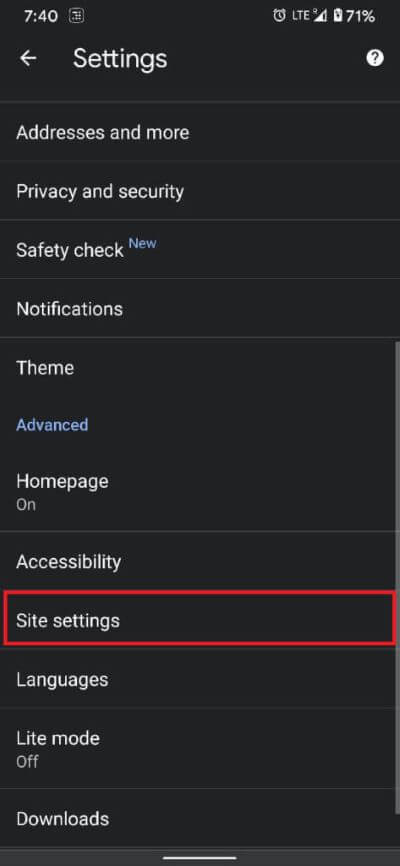
3. Innerhalb der Liste "Seiteneinstellungen" , klicke auf Option „Popups und Weiterleitungen“ Und deaktivieren Sie es, um Pop-ups in Chrome zu deaktivieren.
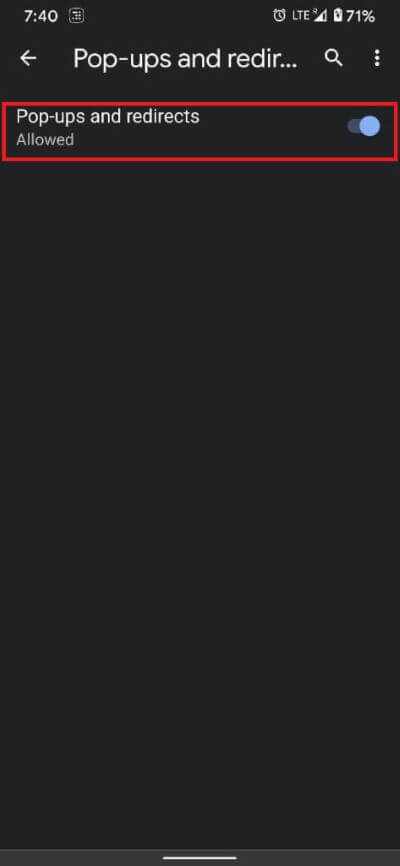
4. Gehen Sie nun zurück und klicken Sie auf „Option“Anzeigen" Runter „Popups und Weiterleitungen“ direkt. Klicken Sie auf den Schalter vor der Option „Anzeigen“, um es einzuschalten.
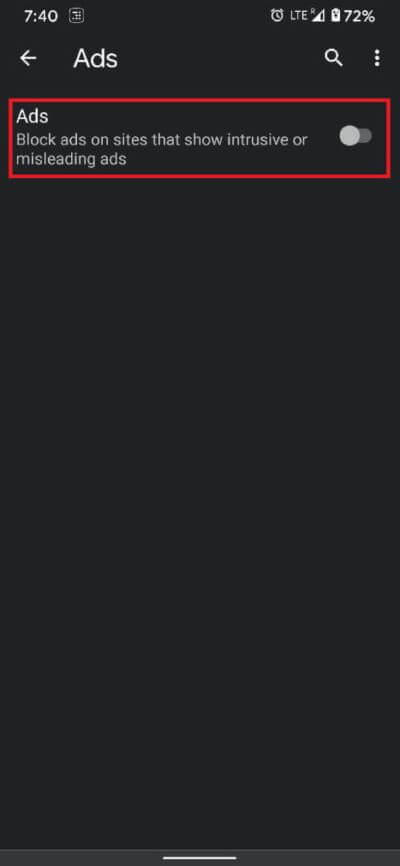
5. Dies führt zu Werbung blockieren die Google als aufdringlich oder irreführend ansieht.
Nun zurück zu Chrome-Bildschirm Zuhause und genießen Sie ein stressfreies Erlebnis Anzeigen auf einem Android-Handy.
Methode XNUMX: Deaktivieren Sie Vollbild-Popup-Anzeigen auf Android
Abgesehen vom Browser sind Vollbild-Popup-Anzeigen auf Android-Smartphones sehr verbreitet. Diese Anzeigen sind sehr ärgerlich, da sie ohne Hinweis oder Erklärung aus dem Nichts erscheinen. Im Gegensatz zu Anzeigen, die in Spielen erscheinen, können diese Anzeigen über bereits ausgeführten Apps geschaltet werden. Erschwerend kommt hinzu, dass die Herkunft dieser Anzeigen ein Rätsel ist, da jede App auf Ihrem Smartphone sie verursacht haben könnte. So erkennen und blockieren Sie Apps, die unerwünschte Werbung auf Ihrem Android-Telefon produzieren:
1. Wenn dies erscheint Anzeigen Ziehen Sie beim Spielen oder Spielen einer bestimmten kostenlosen App in Betracht, für die Premium-Version zu bezahlen, um Werbung zu vermeiden.
2. Wenn die Identität der Täter-App hingegen unbekannt ist, öffnen Sie die Einstellungen auf Ihrem Smartphone und tippen Sie auf "Apps und Benachrichtigungen".
3. Drücken Sie "Erweiterte Optionen" Öffnen Erweiterte Optionen , scrolle dann nach unten und tippe auf die Option mit der Bezeichnung "Ankunft der Sonderanwendung".
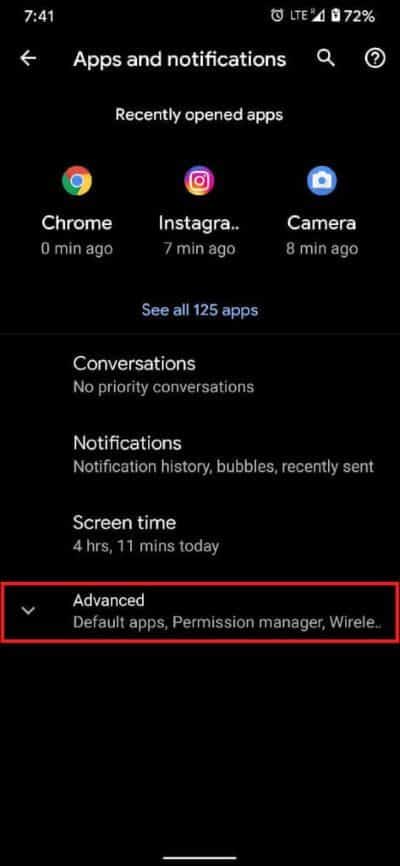
4. Suchen Sie in diesem Menü nach einer Option Anzeige über anderen Apps und klicken Sie darauf.
5. Aus der Liste Anwendungen Suchen Sie nach verdächtigen Apps, die sich auf beziehen "erlaubt" Und schalten Sie den Schalter vor der Option mit dem Titel aus "Anzeige über anderen Anwendungen zulassen".
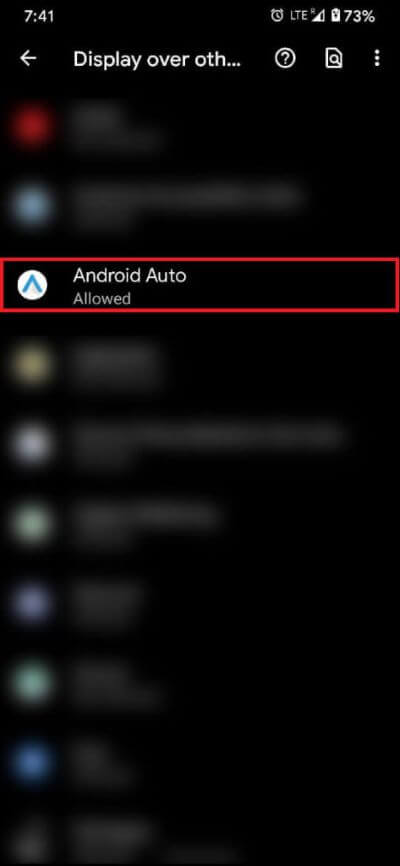
6. So kannst du Pop-up-Werbung blockieren auf Ihrem Android-Handy.
Methode XNUMX: Entfernen Sie Popup-Werbung aus dem Benachrichtigungsfenster
Das Benachrichtigungsfenster der meisten Android-Telefone ist voller unerwünschter Werbung. Diese Anzeigen werden normalerweise von Apps generiert, die Produkte oder Dienstleistungen verkaufen möchten. Es neigt dazu, das Benachrichtigungsfeld zu füllen und kann dazu führen, dass Sie wichtige Nachrichten von Updates verpassen. So blockieren Sie Pop-up-Anzeigen im Android-Benachrichtigungsfeld:
1. Zum Öffnen nach unten scrollen Benachrichtigungsfenster und finde Anzeige unerwünscht.
2. Wischen Sie die Benachrichtigung ein wenig nach rechts. Dadurch wird das .-Symbol angezeigt die Einstellungen auf seiner Seite.
3. Klicken Sie zum Öffnen auf das Symbol Einstellungen Hinweise dieser speziellen Anwendung zugeordnet.
4. In diesem Menü können Sie das Tempo ändern Hinweise Oder ihre Natur, oder du kannst Benachrichtigungen komplett deaktivieren.
Anzeigen haben die Macht, das Android-Erlebnis vollständig zu ruinieren, und die meisten Menschen lernen, damit zu leben. Mit den oben genannten Methoden können Sie die Anzahl der Anzeigen, die Sie pro Tag sehen, begrenzen und ein reibungsloseres und schnelleres Erlebnis auf Ihrem Android-Telefon genießen.
Wir hoffen, dass diese Anleitung hilfreich war und Sie Pop-up-Anzeigen auf Android stoppen konnten. Wenn Sie jedoch Zweifel haben, können Sie sie im Kommentarbereich fragen.